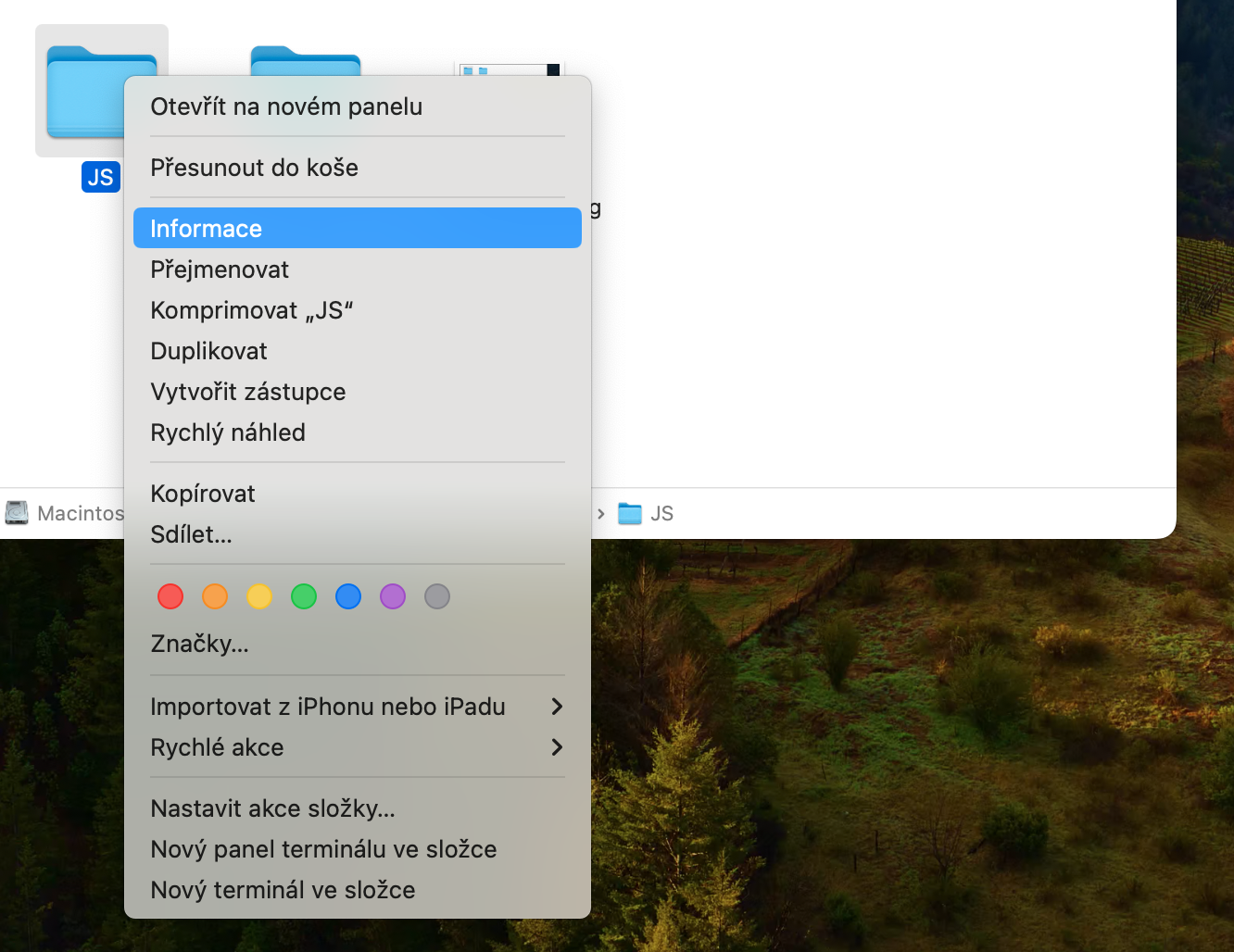Conas comhad nó fillteán a ghlasáil ar Mac? Ar theastaigh uait riamh comhad nó fillteán a chosaint ó bheith á athrú nó á scriosadh ag aon duine a bhféadfadh rochtain a bheith aige ar do chuntas ar ghléas macOS?
D'fhéadfadh sé a bheith suim agat

Mar shampla, b'fhéidir go bhfuil fillteán agat ina bhfuil roinnt doiciméad tábhachtach. Ar ndóigh, nuair a bhíonn na cineálacha seo doiciméad íogaire agat, ba mhaith leat iad a choinneáil níos sláine ná i bhfillteán faoi ghlas. Mar sin féin, más comhaid iad seo nach bhfuil chomh híogair sin nach bhfuil tú ag iarraidh ar aon duine a láimhseáil go fóill, tá gné ag an Aimsitheoir ar do Mac a chuideoidh leat.
Glasann an ghné go héifeachtach agus cosnaíonn sé comhad nó fillteán ó mhodhnú nó scriosadh. Nuair atá comhad nó fillteán faoi ghlas, ní féidir é a scriosadh ach amháin tar éis fíordheimhniú pasfhocail. Má tá comhad glasáilte, ní féidir é a athrú gan é a dhíghlasáil ar dtús.
Conas Comhad nó Fillteán a Ghlasáil ar Mac
Más mian leat comhad nó fillteán a ghlasáil ar do Mac, lean na treoracha thíos.
- Ar Mac, rith aimsitheoir.
- Faigh an comhad nó an fillteán is mian leat a ghlasáil.
- Deaschliceáil ar an mír.
- Roghnaigh sa roghchlár atá le feiceáil eolas.
- Seiceáil an mhír sa chluaisín faisnéise Faoi ghlas.
Cinntíonn glasáil comhad ar do Mac nach ndéanann tú é a mhodhnú nó a scriosadh de thaisme sula mbeidh sé in am é sin a dhéanamh. Nuair a dhéanann tú iarracht comhad faoi ghlas a bhogadh go dtí an Bruscar, tugann an Aimsitheoir foláireamh duit go bhfuil sé faoi ghlas agus fiafraíonn sé an bhfuil tú ag iarraidh leanúint ar aghaidh. Cé nach bhfuil sé i gceist an ghné seo a úsáid mar mheicníocht sábháilteachta, is breiseán áisiúil é a fhéadfaidh tú a shábháil uait féin.